Win7 + VirtualBox安装Mac OS X雪豹操作系统图文详解[转]
由于工作需要,我需要同时使用Windows和Mac OS X操作系统,虽然公司可以配置两台机器,但是出于发热量,空间占用,操作系统互通等原因,我还是更倾向于在虚拟机环境里工作。由于在大部分工作还是在Windows上完成的,因此我选择Win 7作为Host,而将Mac OS X Snow Leopard作为Guest系统。由于各种原因(如严格和特殊的硬件需求),在虚拟机下安装OS X一直是件无比折腾的事情,留下了无数先驱的身影。但是,我忽然发现,似乎如今新版的VirtualBox对于OS X已经有了非常优秀的支持,尝试之后感觉大好,因此记录下来供需要的朋友参考。
准备
首先,我建议您准备一台配置充足的机器作为Host。以下是我的机器配置及操作系统:
- CPU:Intel E8400 3.0GHz双核处理器
- 内存:4.00GB(3.37GB可用)
- 操作系统:Windows 7企业版(32位)
我的机器一开始只有2G内存,OS X虚拟机占用了整整1G,于是剩下的1G内存便显得捉襟见肘了。如果您需要打开一些开发工具,或是Visual Studio、Word、Outlook等大型应用程序,会发现内存换页非常频繁,简直难以忍受。不过将内存增加到4G之后,情况便大有好转,与之前相比几乎感觉不到虚拟机所带来的影响。因此,我建议您至少准备3G内存空间,否则接下来的体验会大打折扣。
在装完Snow Leopard系统之后,便会占用超过9G的硬盘空间。如果您需要在上面做开发,则可能还需要安装Xcode及iOS SDK等工具包,它们都是实打实的大个头,一套下来同样会占用将近10G的硬盘,因此我建议您可以保留30G左右的硬盘空间,以免将来遭遇尴尬的境地。
在软件部分,新版的VirtualBox也是必须的,我使用的是最新的3.2.8 r64453,您可以去官网上下载最新版本。自然,您还需要Mac OS X 10.6 Snow Leopard的安装DVD或是镜像文件(不要问我哪儿可以搞到)。此外,由于VirtualBox自带的EFI Bootloader只能在OS X作Host时才能正常引导,我们还需要empireEFIv1085.iso,您可以根据自己的CPU下载32位Intel版本或是AMD版本,对于64位Intel处理器,可以使用压缩包里的legacyempire_efi1085.iso文件。
至此,万事俱备。
创建虚拟机配置
VirtualBox和Snow Leopard的中文翻译都可谓是茶几,因此两者我使用的都是英文版本。
首先,您需要创建一个虚拟机的配置,设置一个名称(Snow Leopard),并如下图选择合适的操作系统(Mac OS X)及版本(Mac OS X Server):
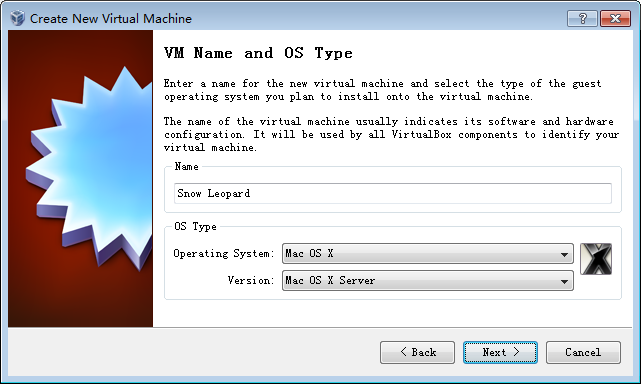
选择至少1024 MB内存:
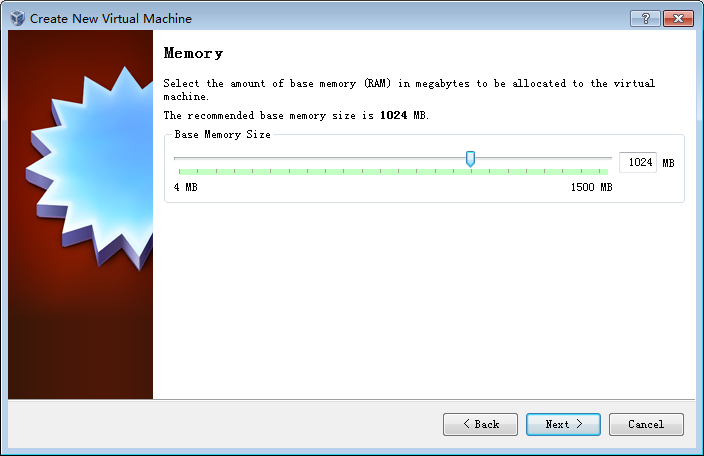
在选择磁盘向导中,创建一个30G大小的虚拟磁盘(如果硬盘空间允许的话,建议创建fixed-size类型的虚拟磁盘,对性能有所帮助。自然,这会在创建虚拟磁盘时消耗一些时间,请耐心等待):
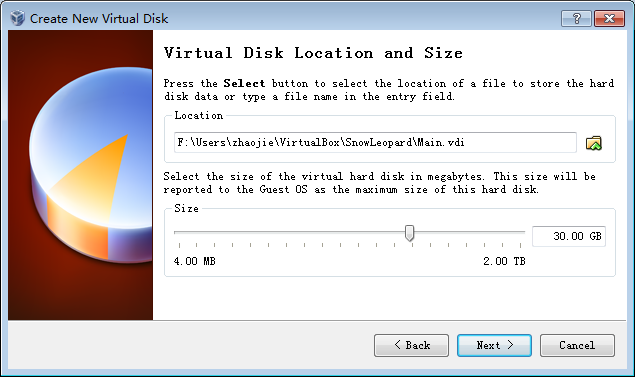
检查信息,创建虚拟机配置:
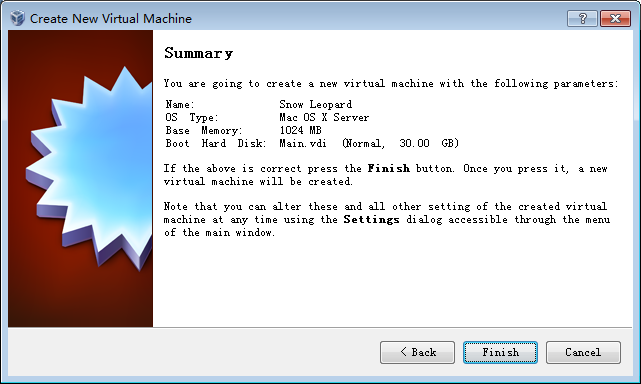
右键单击刚创建好的虚拟机,或使用Machine菜单进入Settings面板。首先,选择左侧的System项,调整右侧的启动顺序(先光驱再硬盘),并将默认选中的Enable EFI选项取消(我们将使用刚才下载的empireEFIv1085.iso进行引导):
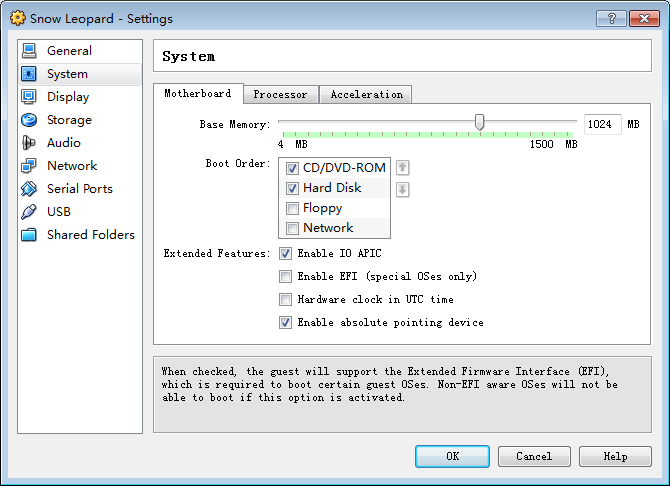
然后选中左侧的Display项,将Video Memory调制最大,并启用3D加速:
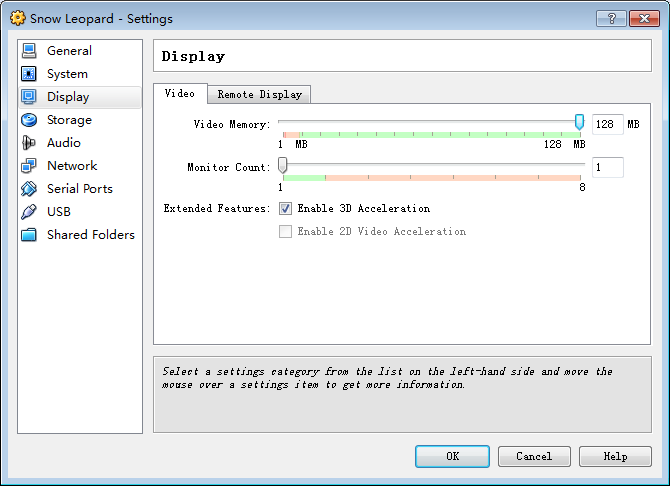
至此,虚拟机配置完成。
安装系统
首先,我们使用empireEFIv1085.iso进行引导,还是在刚才的Settings面板中,选择左侧的Storage项,并在右侧选中引导用的镜像:
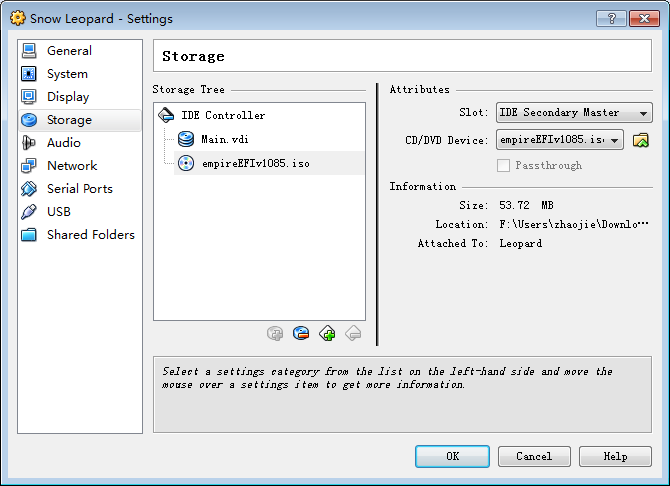
启动虚拟机,稍等片刻,直至出现如下界面:
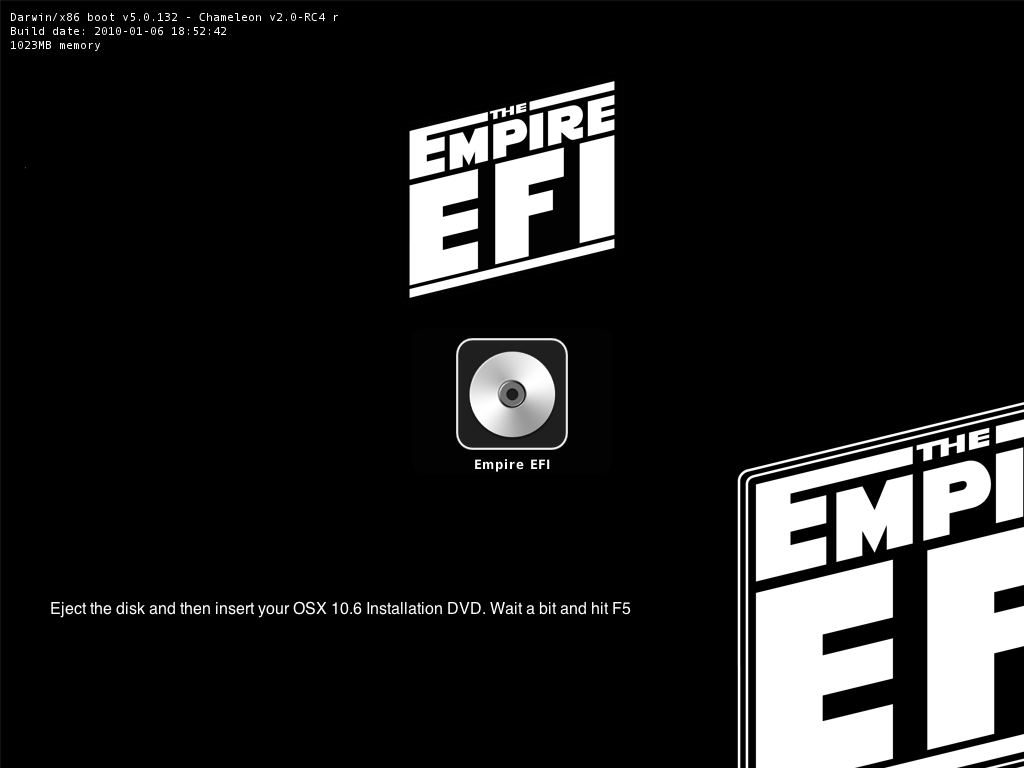
根据提示,加载Snow Leopard的安装盘,稍等片刻(让虚拟机识别并加载镜像),点击F5,此时您会发现中央的光盘标志下方显示为Max OS X的安装盘:
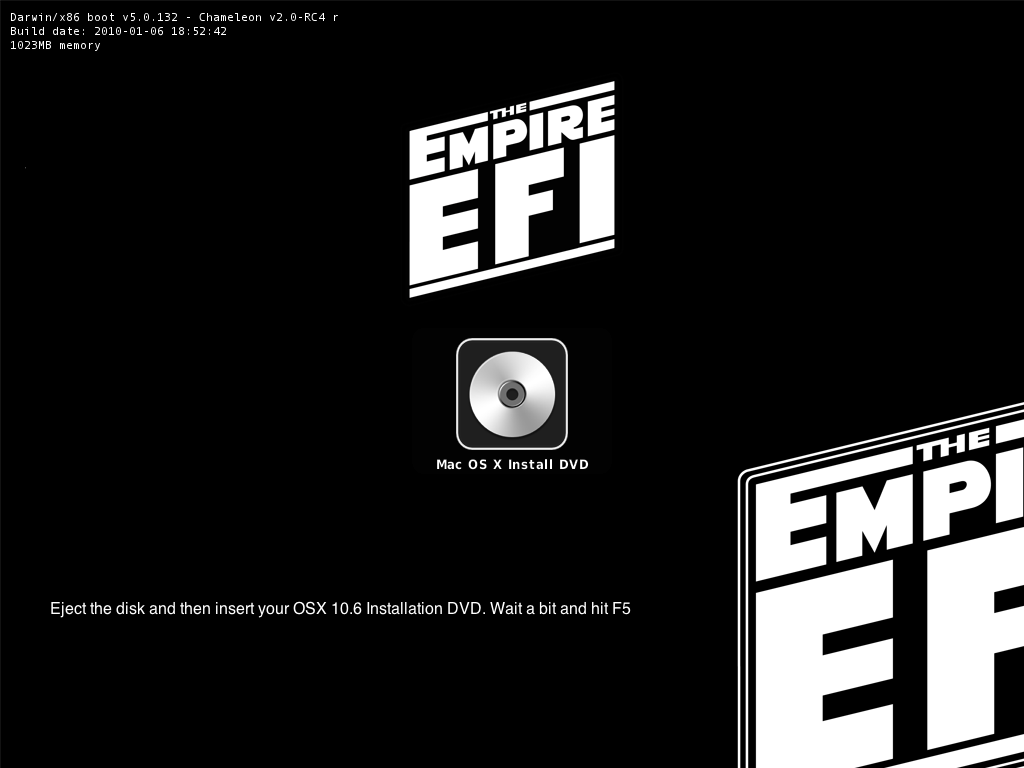
此时回车,并根据提示按任意键,稍等片刻便会出现Snow Leopard的安装向导界面:
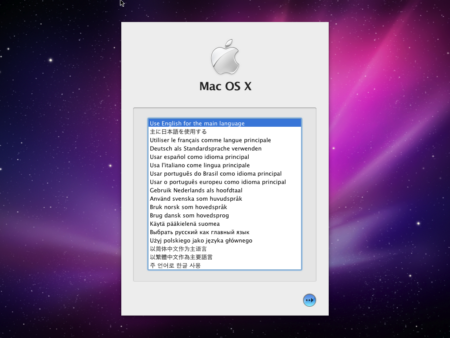
选择一门语言,并根据向导前进,直至安装磁盘选择这一步,此时您会发现可选磁盘列表为空:
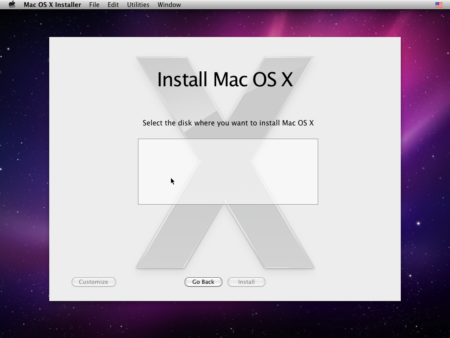
从上方Utilities菜单中选取Disk Utility,再选中左侧的磁盘,同时进入右侧的Erase栏。然后选择正确的文件系统(Mac OS Extended,Case-sensitive,Journaled):
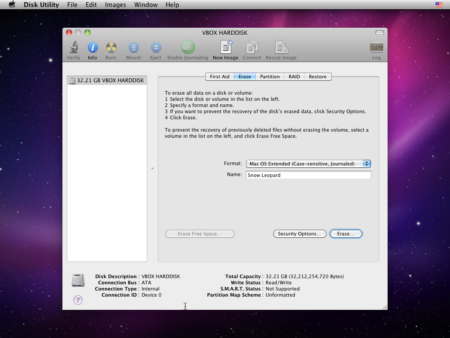
点击Erase对磁盘进行格式化,关闭Disk Utility,并选择刚才格式化后的磁盘作为安装目标:
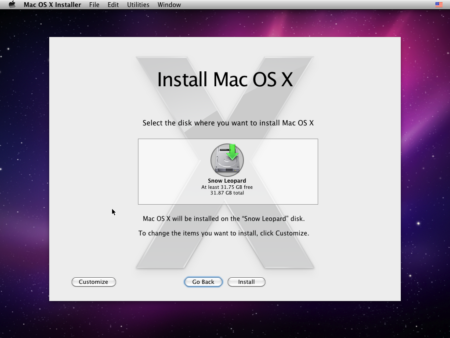
点击Install按钮开始安装,请耐心等待:
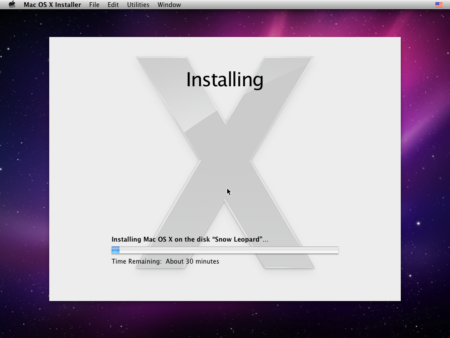
最后则会出现安装失败的提示画面:
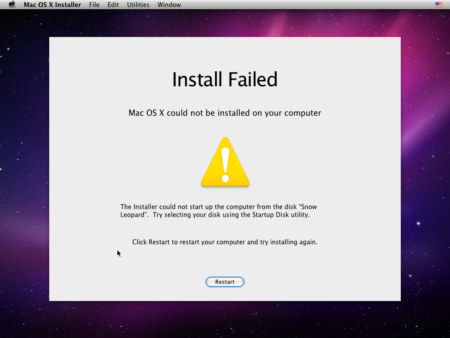
不过别担心,事实上Snow Leopard系统已经安装完成了。此时您可以点击Restart按钮,但系统并不会正常地重新启动,会停留在MACH Reboot字样上。您需要重新加载empireEFIv1085.iso,并手动选择虚拟机控制台中Machine菜单的Reset项强制进行重启(此时虚拟机可能会提示发生严重错误并退出,重新启动即可):
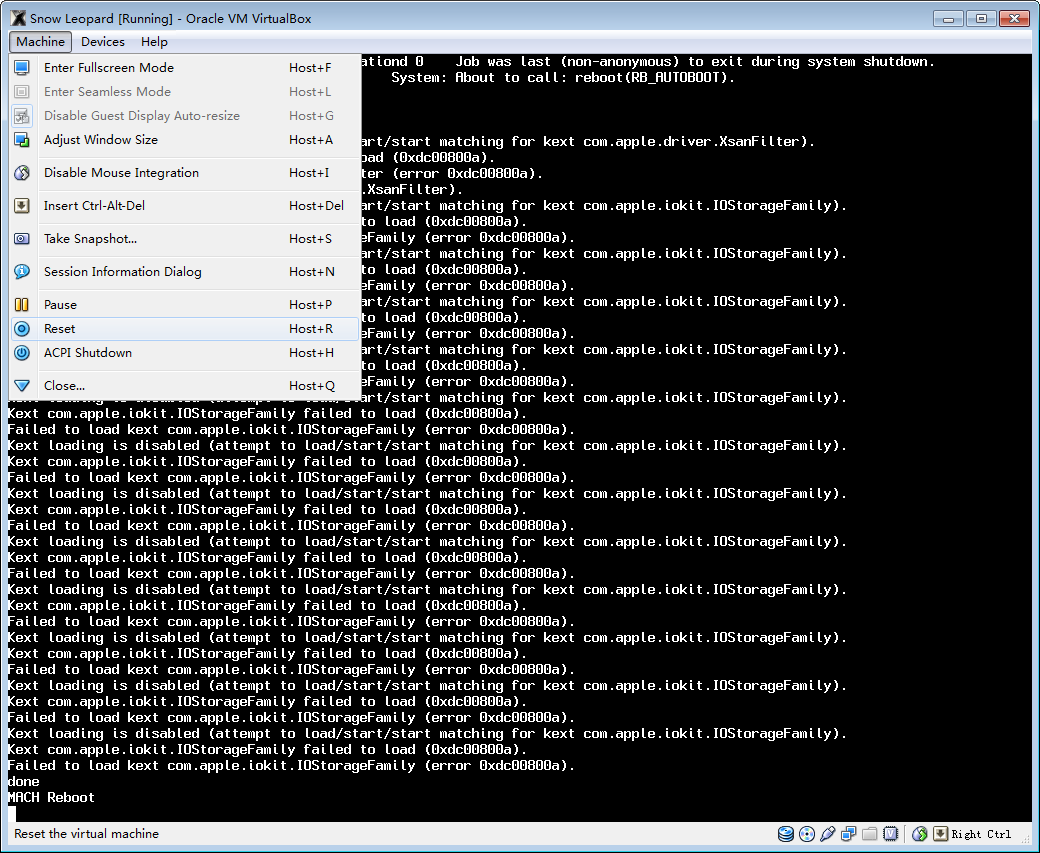
此时便会重新进入之前出现过的引导界面,不过您会发现其中多了一个启动项,便是刚才装好的操作系统:
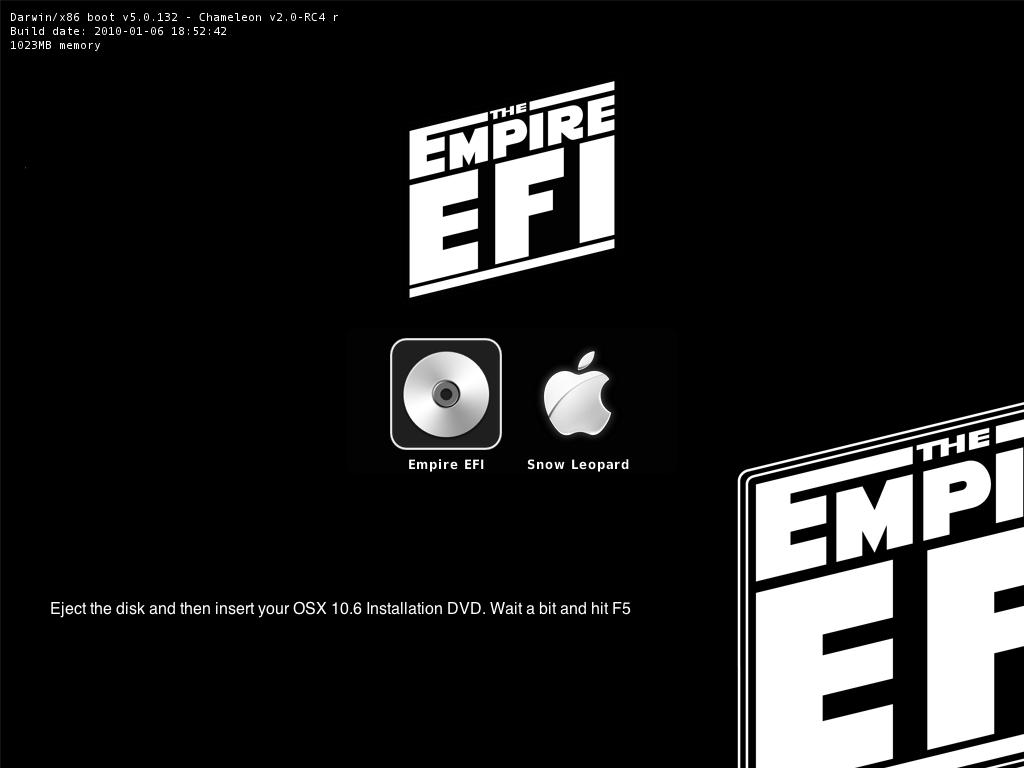
按键盘右键切换至新项并回车,根据提示按任意键,稍等片刻,便会进入Snow Leopard第一次启动时的语言选择界面:
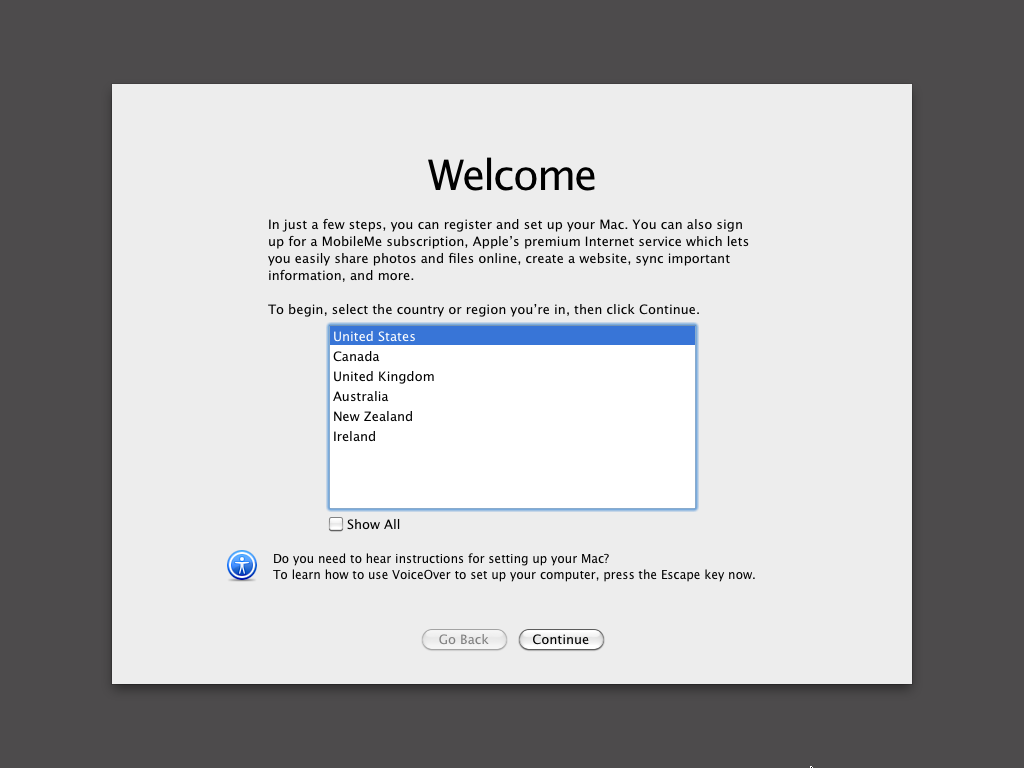
我在这里还是选择英文作为操作系统的主要语言。根据向导一步一步前进,在设置了键盘,账号,时区等信息后(您可以跳过设置Apple ID的步骤),最终便可以看到Snow Leopard系统的桌面(可能跳出键盘识别的向导,按提示进行即可):
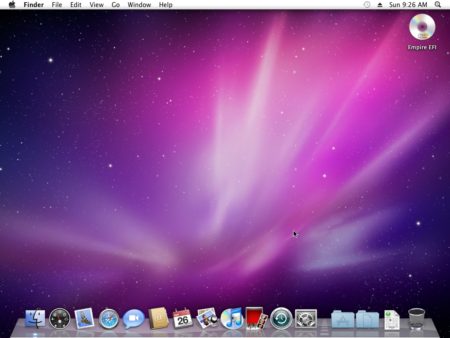
您现在可以把玩一下Snow Leopard操作系统了。值得一提的是,您很有可能无法使用操作系统的菜单正常关闭和重启操作系统,这时候您只要使用虚拟机的菜单来强制关闭和启动即可。需要注意,在启动时您还是需要empireEFIv1085.iso作为引导。
更新系统
打开System Profiler,会发现当前操作系统的版本是Mac OS X 10.6.3(当然,如果您使用最新的安装光盘,则下个步骤就可以跳过了):
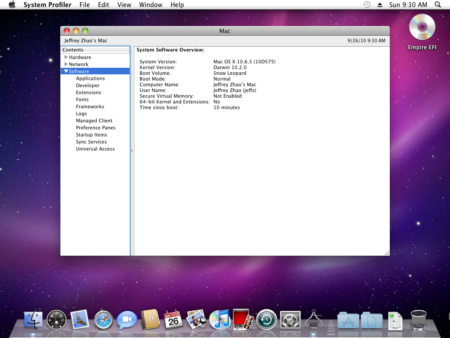
打开Software Update升级操作系统。经过一段时间的检查,会要求进行操作系统升级,这会下载800多兆的升级文件,这自然需要一个漫长的等待过程。升级完成后重新启动,便会发现操作系统已经更新为Mac OS X 10.6.4(您可能发现截图中升级前后的机器名有所不同,这是我手动修改造成的):
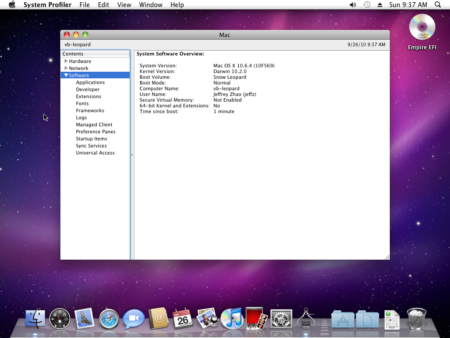
容易理解,您从表面上很难发现升级前后有什么差异。
调整分辨率
从网上找到的资料来看,调整分辨率的方法有好几种,例如修改com.apple.Boot.plist文件,或是使用VBoxManage.exe修改虚拟机镜像的EfiGopMode参数等等,但我实验下来都没有效果。最终我使用的下面的方法。首先,使用empireEFIv1085.iso引导系统,停留在启动方式选择界面,向右切换至Snow Leopard操作系统,并输入以下命令:
"Graphics Mode"="1280x1024x32"
如下图,请注意图片左下方的命令:
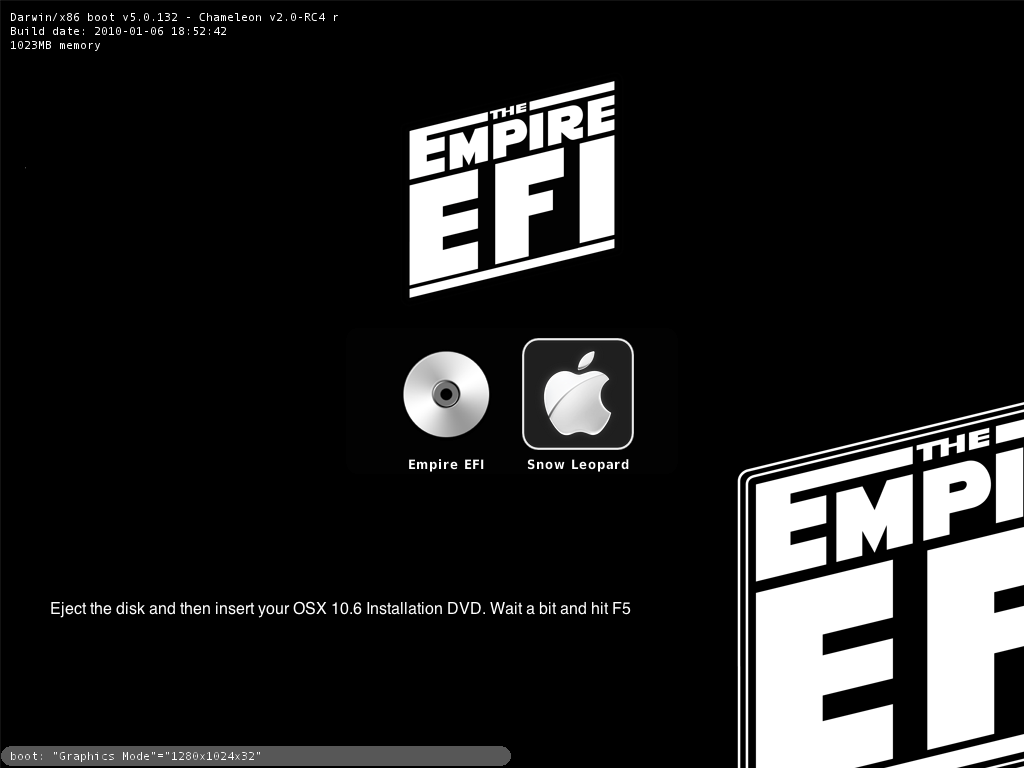
回车,之后Snow Leopard的分辨率便修改成功了。您也可以将1280x1024修改成其他分辨率(并非任意分辨率,系统会自行调整)。我在工作时往往将其设为全屏,并放到扩展桌面上,于是我便可以同时使用两个操作系统了:

看上去还不错吧?
其他
至于其他方面,您可以自行摸索了。网络连接方面,我使用默认的NAT工作正常,USB也没有问题,声音方面需要安装一个驱动程序。此外,我在安装的时候也是遵循几篇文章所提供的向导,如果您想摆脱empireEFIv1085.iso启动系统,也可以根据它们的指引进行尝试:
- How to Install Mac OS X Snow Leopard on VirtualBox 3.2 with Non Apple, Intel PC
- Mac OS X Guest Snow Leopard 10.6.4 on PC with VirtualBox 3.2.6 – on Windows 7 32 Bit
- How to Increase Mac OS X Snow Leopard Virtual Machine Screen Resolution on VirtualBox and VMware
总结
您现在便可以尝试Mac OS X Snow Leopard操作系统及软件了。当然,这并不能给您带来完整的苹果机的体验,使用苹果机一体化的硬件配合它的操作系统,可以给您带来一些额外的感受,例如苹果笔记本带多点触摸的触摸板,它的使用体验和操作方式都给我留下了非常深刻的印象。
转载于:https://www.cnblogs.com/MaxWoods/archive/2010/12/04/1896603.html
Win7 + VirtualBox安装Mac OS X雪豹操作系统图文详解[转]相关推荐
- Win7 + VirtualBox安装Mac OS X雪豹操作系统图文详解
由于工作需要,我需要同时使用Windows和Mac OS X操作系统,虽然公司可以配置两台机器,但是出于发热量,空间占用,操作系统互通等原因,我还是更倾向于在虚拟机环境里工作.由于在大部分工作还是在W ...
- ubuntu 10.10 + VirtualBox 4 安装Mac OS X 10.6 雪豹操作系统图文详解
参考http://blog.zhaojie.me/2010/09/how-to-install-mac-os-x-snow-leopard-on-virtualbox.html 只不过系统换成了 ub ...
- 虚拟机安装Mac OS X雪豹(snow leopard)
六月份换了一台新笔记本后,就常常玩虚拟机,用Securable.exe检测后发现本本可以安装Mac OS X,于是经过一段时间的尝试,分别在VMware和VirtualBox中成功安装Mac OS X ...
- VMware 7.1.4安装Mac.OS.X.Lion.操作系统 key:安装 系统
1原文摘自:http://hi.baidu.com/yojeajie/item/03890cc2480acd330931c6da [转]VMware 7.1.4安装Mac.OS.X.Lion.操作系统 ...
- VirtualBox安装Mac os x
1.操作记录 主要用到的文件 VirtualBox虚拟机:安装Mountain Lion 创建完成后,设置虚拟机 看下图System-Acceleration为灰色的,说明物理机的virtualiza ...
- VirtualBox 安装Mac OS 10.13 及安装增强功能
时间:2019-2-25 版本:Mac OS 10.13 一.安装Mac OS参照:在 virtualbox 安装 mac os - 赤小翼的文章 - 知乎 1. 注:可以不加修改分辨率那条命令.(不 ...
- oracle vm virtualbox安装mac os,虚拟机VirtualBox安装MAC OS 10.12图文教程
[转]虚拟机VirtualBox安装MAC OS 10.12图文教程 时间:2018-12-05 阅读次数:1982 来源:博客园 VirtualBox虚拟机安装Mac OS 10.12图文 ...
- Dell计算机装Win8,戴尔笔记本用U盘重装原版win8操作系统图文详解
戴尔笔记本用U盘重装原版win8操作系统图文详解.戴尔商务台式.商务笔记本为超大型及中小企业提供专业产品及技术支持笔记本电脑是方便的便携式计算机,广受经常出差.喜欢在咖啡店学习的人群的欢迎,而重视节约 ...
- Win7系统Visual Studio 2013配置OpenCV3.1图文详解
Win7系统Visual Studio 2013配置OpenCV3.1图文详解 OpenCV3.1对硬件加速和移动开发的支持相对于老版本都有了较大改进,支持新的开发工具,更易于扩展,配置方式也比以前简 ...
- win8 64 mysql下载教程_windows下安装mysql-8.0.18-winx64的教程(图文详解)
1.下载安装包 安装包现在地址: https://dev.mysql.com/downloads/mysql/ 2.解压缩至安装目录 解压缩下载之后的zip,我这里使用的安装路径为: C:\Progr ...
最新文章
- 第4周小组作业:WordCount优化
- 东北大学计算机应用基础在线作业,东北大学计算机应用基础
- pdo 连接数据库 报错 could not find driver 解决方法
- Django(1.7 part1)
- pycharm下载思维导图插件 idea mind map
- Jenkins配置-腾讯企业微信邮箱
- gromacs 安装_安装gromacs的一些心得
- 显存测试软件linux环境_CI/CD 中的自动化测试的概要知识 | Linux 中国
- 2017年中秋前记录
- Mixly 二次开发 自定义库
- 【Python】 标准差计算(std)
- 程序无法安装时, 提示无法访问网络位置0 的解决办法
- R语言一种无偏变量选择的多元统计方法
- 小程序授权信息是保存在微信服务器,微信小程序登陆,授权,手机号授权流程及滚动穿透,保存图片等问题...
- shell脚本——sed编辑器
- C语言怎么弄游戏的战场回放,c语言写的战争模拟游戏 源码
- 解决AlarmManager时间不准
- 多核cpu应用场景_2019电脑CPU怎么选_多核cpu和单核的区别|哪个好-太平洋电脑网...
- 【Cocos Creator】 使用 TTF 以及文本配置动态生成位图字体的解决方案
- 等角切圆柱投影的证明
热门文章
- 产业互联网周报:旷视首席科学家、旷视研究院院长孙剑博士去世;华为云、阿里云、腾讯云、微软智能云有新动作;美国两党议员就阻止……...
- 微信公众号开发-取得AccessToken
- 【Java基础 项目实例--Bank项目5】Account 和 customer 对象等 继承、多态、方法的重写...
- Error invoking sqlprovider method (tk.mybatis.mapper.provider.base.BaseselectProvider.dynamicSQL)解决
- matlab 合成t检验,[zz]用MATLAB做T检验(ttest)
- matlab中双向二极管,基于Multisim与Matlab的二极管双T电桥仿真分析
- ppm\℃是什么意思/
- 求最大公约数 最大公因数 语言实现输出一个整数的最大公约数(因数),四种算法实现
- chrome扩展开发与上架
- 2020计算机校友会大学排名,2020年校友会大学排名:一个世界一流大学,一个中国一流大学...
